win7摄像头是很多用户会使用的功能,此功能可以让用户在pc上运行win7的时候能够录到自己,通过使用摄像头还能够完成很多事情,对于win7摄像头怎么调出来这个问题很多用户不知道如何打开,用户按照下面win7摄像头调出来方法介绍的内容,就可以很容易的直接打开摄像头了,非常简单哦。
win7摄像头怎么调出来
1.打开开始菜单,右键“计算机”选择“管理”。在“计算机管理”窗口左边一栏,双击“设备管理器”。然后,从右边栏中找到“图像设备”,点开。在摄像头设备上右键鼠标,选择“属性”。
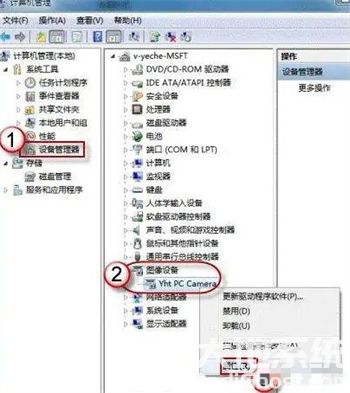
2.在“驱动程序”选项卡上,单击“驱动程序详细信息”,可以看到.exe 文件的详细路径(通常位于系统盘 Windows 文件夹下)。
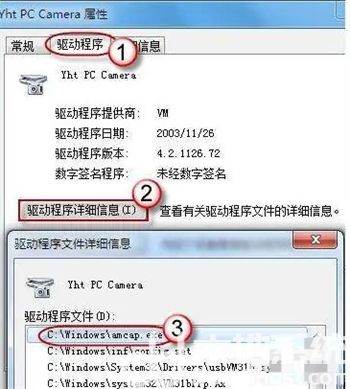
3.在系统盘中,循路径找到这个程序文件,右键鼠标,选择“创建快捷方式”,存放到桌面上。
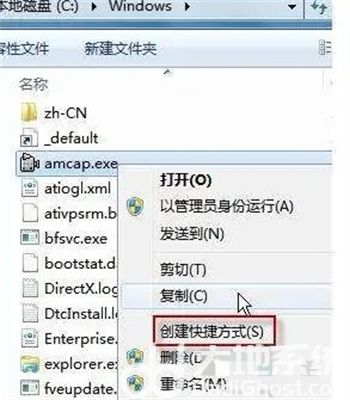
上述就是关于win7摄像头怎么调出来的解决方法了,希望能够帮助大家。